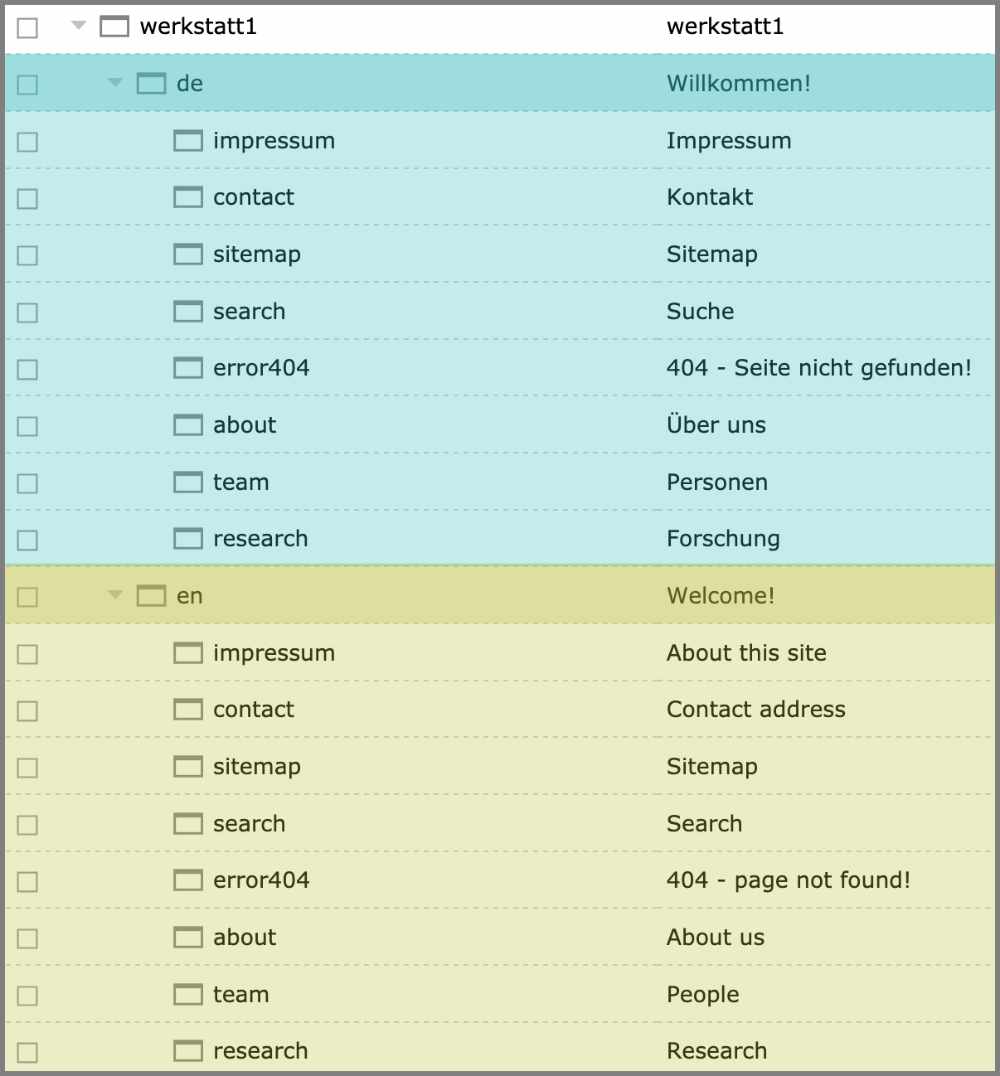Sprachversionen
Seiteninhalt
Einleitung

Sie können mehrere Sprachversionen Ihrer Website anlegen und verknüpfen. Ihre Website-Besucher können so über die Sprach-Links oben rechts im Header zwischen den Sprachversionen hin- und her wechseln.
Die Site-Struktur der einzelnen Sprachversionen können Sie grundsätzlich unabhängig gestalten. Wir empfehlen aber, die gleiche Website-Struktur für alle Sprachversionen zu verwenden.
Tipp: Finalisieren Sie Ihre Website in der ersten Sprachversion, bevor Sie eine weitere Sprachversion anlegen. So ersparen Sie sich doppelte Änderungs- und Finalisierung-Arbeit in beiden Sprachversionen.
Neue Sprachversion anlegen
Standardmässig wird eine neue Publikation in einer deutschen und englischen Sprachversion angelegt. Weitere Sprachversionen beantragen Sie mit einer Supportanfrage.
Temporäre Versionen, wie z.B. «de_NEU», zum Vorbereiten einer neuen Website-Version können Sie jedoch selbst anlegen. Beachten Sie dazu die Rubrik Sprachversion ersetzen (am Ende dieser Seite).
Site-Struktur
Am einfachsten ist ein identischer Aufbau der Sprachbereiche. Dann lassen sich diese einfach miteinander verlinken. Und alle Themen sind in allen Sprachen sichtbar.
Dazu müssen alle Unterseiten jeweils identische Seitennamen haben und in der gleichen Reihenfolge sein. Die Homepages haben als Seitenname das jeweilige Sprachkürzel (de, en, fr, etc.).
Die Seitentitel sind dann in der jeweiligen Sprache.
Tipp: Falls eine Seite nicht übersetzt wird, können Sie den Inhalt aus einer anderen Sprachversion referenzieren Seiteninhalt (Referenz) und darauf hinweisen, z.B. «in german only».
Sprachversionen verknüpfen
Die Sprachversionen der Publikation (oder von einzelnen Seiten-Bereichen/Seiten) verknüpfen Sie in den Seiteneigenschaften der Seite oder im Seitenverzeichnis:
Dokumentation: Seiteneigenschaften bearbeiten » Sprachwechsel
Dokumentation: Seiten » Sprachen verlinken
Sobald Sie die verknüpften Seiten publiziert haben, erscheinen die Sprachwechsel-Links oben rechts in der Service-Navigation.
Die Sprachversionen «Englisch», «Französisch» und «Italienisch» stehen zur Verknüpfung für jede Publikation standardmässig zur Verfügung. Falls Sie weitere Sprachversionen verknüpfen möchten, melden Sie uns dies bitte in einer Supportanfrage.
Standardsprache wechseln
Wünschen Sie die Änderung der Standardsprache Ihrer Publikation, erstellen Sie bitte eine Supportanfrage.
Sprachversion ersetzen
Ausgangslage:
Sie haben einen neuen Webauftritt in einer Sprache entwickelt. Dafür haben Sie eine neue Homepage «de_NEU». erstellt und dort die neuen Seiten erstellt. Sie möchten nun diesen neuen Webauftritt aufschalten und den bisherigen «de» damit ersetzen.
Vorgehen:
Einen entscheidenden Schritt des folgenden Ablaufs kann nur der CMS-Support machen (Depublizieren einer Homepage). Erstellen Sie darum eine CMS-Supportanfrage mit dem Betreff «Neue Sprachversion der Website XY».
Ablauf (nur für CMS-Support)
- Neue Homepage depublizieren: de_NEU
- Alte Homepage depublizieren: de
- Alte Homepage umbenennen: «de» zu «de_ALT»
- Neue Homepage umbenennen: «de_NEU» zu «de»
- Neuen Sprachast in Teilschritten «de» publizieren (s.u.).
- [Später] Alten Sprachast «de_ALT» löschen (bitte uns kontaktieren).
Publizieren in Teilschritten:
Das Publizieren von vielen Knoten (Seiten) auf einen Schlag ist eine riesige Belastung für das CMS. Deshalb ist für die obersten Knoten (de, en) der Befehl «Publizieren inkl. Unterseiten» deaktiviert. Sie müssen gestaffelt vorgehen.
Wichtig: Nach dem Publizieren oder Depublizieren warten, bis die Statusanzeige aller Unterseiten auf den neuen Status (grün oder rot) gewechselt hat. Erst danach den nächsten Schritt ausführen. Es kann sonst zu einer Blockierung der Knoten (Teiläste) kommen.
Tipp: Zu- und Aufklappen des Teilasts aktualisiert die Status-Anzeige.
- Publizieren Sie zuerst die einzelne Seite «de».
- Publizieren Sie nun einen Teilast nach dem anderen. (Warten Sie jeweils immer, bis die Statusanzeige aller Unterseiten des Teilasts auf «grün» gewechselt hat, bevor Sie zum nächsten Teilast schreiten.)
- Teiläste, die selbst mehr als 100 Unterknoten umfassen, publizieren Sie ebenfalls wieder gestaffelt.
(Auch beim Depublizieren empfiehlt sich dieses Verfahren bei Websites mit mehr als 100 Knoten; hier beginnt man mit den Teilästen, und arbeitet sich "nach oben" durch.)
Sollten sie die Zugriffsstatistik (Matomo) für ihre Website nutzen, benötigt es die Übernahme des Matomo-JavaScript-Snippet in den neuen Sprachbaum. Siehe Matomo-Dokumentation.